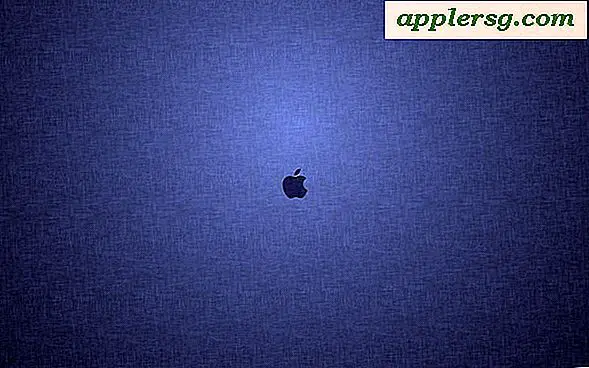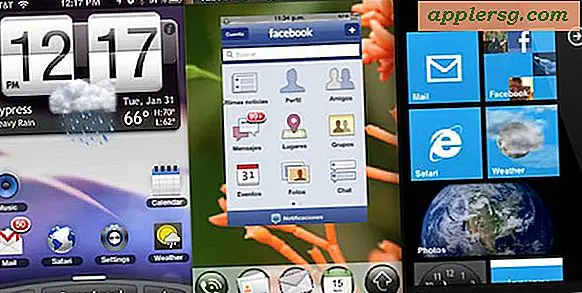Imprimer des fichiers directement à partir de Mac Desktop et OS X Finder pour gagner du temps
 Saviez-vous que vous pouvez commencer à imprimer n'importe quel fichier directement à partir du bureau d'un Mac? Alors que la plupart des utilisateurs ouvrent un fichier et l'impriment à partir de l'application dans laquelle le fichier a été intégré, ce n'est pas vraiment nécessaire, mais l'impression peut être lancée à partir du Finder d'OS X. Cette fonctionnalité souvent négligée est incroyablement pratique. accélère le processus d'impression d'un document ou d'une image, car il empêche d'ouvrir des applications. Au lieu de cela, vous venez de localiser le document dans le système de fichiers et de commencer à imprimer directement à partir de là.
Saviez-vous que vous pouvez commencer à imprimer n'importe quel fichier directement à partir du bureau d'un Mac? Alors que la plupart des utilisateurs ouvrent un fichier et l'impriment à partir de l'application dans laquelle le fichier a été intégré, ce n'est pas vraiment nécessaire, mais l'impression peut être lancée à partir du Finder d'OS X. Cette fonctionnalité souvent négligée est incroyablement pratique. accélère le processus d'impression d'un document ou d'une image, car il empêche d'ouvrir des applications. Au lieu de cela, vous venez de localiser le document dans le système de fichiers et de commencer à imprimer directement à partir de là.
Vous aurez évidemment besoin d'une imprimante configurée avec le Mac pour ce faire, mais il peut s'agir d'une imprimante réseau locale, d'une connexion USB ou d'une imprimante AirPrint sans fil, et oui cela fonctionne également avec l'impression au format PDF.
Rapide: Impression de fichiers directement à partir du bureau et du système de fichiers Mac
Cette astuce fonctionne avec un fichier résidant sur le bureau littéral ou n'importe où dans le système de fichiers d'OS X:
- À partir du bureau de Mac OS X ou de n'importe quelle fenêtre du Finder, localisez le (s) fichier (s) ou l'image que vous voulez imprimer et cliquez dessus pour le sélectionner
- Déroulez le menu "Fichier" du Finder et choisissez "Imprimer"
- Définissez vos options d'impression et vos préférences comme d'habitude et choisissez "imprimer" pour commencer à imprimer le fichier
L'utilisation de cet élément de menu Imprimer avec un fichier sélectionné fera apparaître l'interface d'imprimante standard pour OS X:

Ensuite, vous avez juste besoin de définir l'imprimante (si plusieurs sont disponibles), et les détails du travail d'impression, cliquez sur "Imprimer" et vous partez. Si vous avez déjà tout configuré, vous pouvez accélérer le processus en appuyant simplement sur la touche Retour au moment où l'aperçu de l'imprimante apparaît:

Vos fichiers ou images s'imprimeront immédiatement sans avoir à ouvrir l'application à laquelle ils sont associés. Est-ce rapide ou quoi?
Plus rapide: démarrage impression à partir du bureau avec un raccourci clavier OS X
Peut-être même plus rapidement pour de nombreux utilisateurs qui aiment les raccourcis clavier, vous pouvez également lancer l'impression rapide de bureau avec une frappe super simple - en fait, c'est la même frappe qui démarre un travail d'impression dans une application:
- Sélectionnez le (s) fichier (s) que vous souhaitez imprimer depuis le Finder
- Appuyez sur Commande + P pour afficher l'aperçu et les utilitaires de l'imprimante, puis appuyez sur la touche Retour pour lancer l'impression du ou des fichiers.

L'impression à partir du bureau et du système de fichiers d'OS X existe depuis longtemps, mais comme de nombreuses fonctionnalités de longue date, de nombreux utilisateurs Mac ne connaissent pas ces petits trucs qui peuvent vraiment augmenter la productivité en éliminant les étapes inutiles.
Et pour les utilisateurs les plus geek et les administrateurs système, oui, ces travaux d'impression initiés par le bureau sont stockés dans l'historique d'impression normal, et sont également visibles depuis le navigateur Web CUPS.